Spørgsmål
Problem: Hvordan rettes OneDrive-logonfejl 0x8004de69?
Hej. Jeg forsøgte at logge ind på Microsoft OneDrive, men jeg modtog en 0x8004de69-fejl. Der er gået en uge, og problemet består stadig. Hvad skal jeg gøre?
Løst svar
OneDrive er et internetbaseret lager[1] platform tilgængelig for alle med en Microsoft-konto. Microsoft tilbyder noget plads gratis, og brugere kan betale for mere lagerplads. Brugere kan få adgang til filerne fra enhver enhed, hvis de kender loginoplysningerne, og de kan dele filer eller mapper, der er gemt i OneDrive, til enhver ved at sende eller sende et link til filen. Nogle brugere er dog stødt ind i problemer, når de forsøger at logge ind på OneDrive. De får vist denne besked:
Der opstod et problem med at logge dig ind
Prøv venligst igen om et par minutter. (Fejlkode: 0x8004de69)
Det er uklart, hvad der kan forårsage fejlen 0x8004de69. Og selvom meddelelsen siger, at du skal prøve igen om et par minutter, siger nogle brugere, at de stadig ikke kan logge på en uge efter, at fejlen dukkede op. Dette kan være meget frustrerende, da det forhindrer folk i at få adgang til vigtige filer. Der er et par metoder, der kan hjælpe folk med at løse dette problem, som vi inkluderede i denne vejledning.
Fejlfinding kan være en langvarig proces, så det er en fordel at have et vedligeholdelsesværktøj som ReimageMac vaskemaskine X9 i dit system. Det kan rette de fleste fejl, BSOD'er,[2] beskadigede filer og registreringsdatabasen[3] problemer. Det kan også rydde cookies og cache, som ofte forårsager forskellige funktionsfejl. Ellers, hvis du er klar til at tage de trin, der kan hjælpe dig med at rette OneDrive-logonfejlen 0x8004de69, skal du følge instruktionerne nedenfor omhyggeligt.
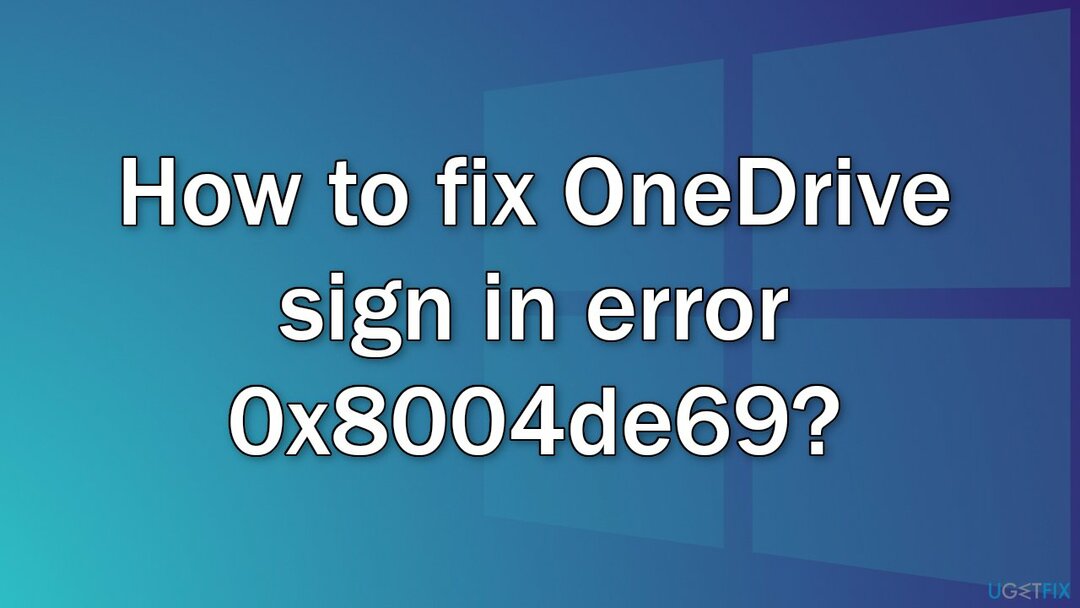
Metode 1. Reparer beskadigede systemfiler
For at reparere beskadiget system skal du købe den licenserede version af Reimage Reimage.
Brug kommandopromptkommandoer til at reparere systemfilkorruption:
- Åben Kommandoprompt som administrator
- Brug følgende kommando og tryk Gå ind:
sfc /scannow
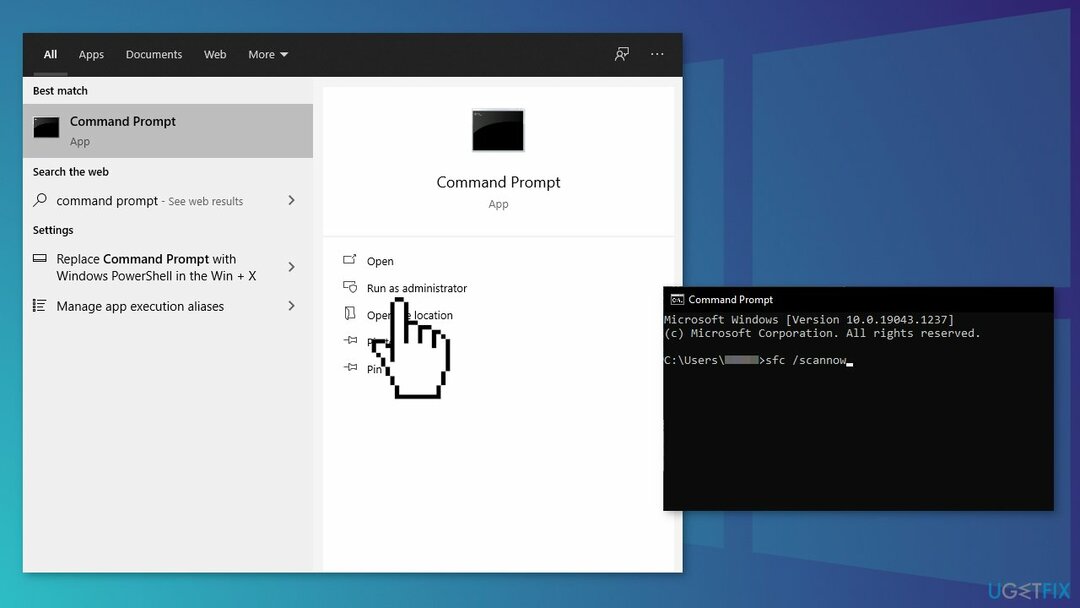
- Genstart dit system
- Hvis SFC returnerede en fejl, skal du bruge følgende kommandolinjer og trykke på Gå ind efter hver:
DISM /Online /Cleanup-Image /CheckHealth
DISM /Online /Cleanup-Image /ScanHealth
DISM /Online /Cleanup-Image /RestoreHealth
Metode 2. Se efter Windows-opdateringer
For at reparere beskadiget system skal du købe den licenserede version af Reimage Reimage.
- Klik Indstillinger fra din startmenu og klik Opdatering og sikkerhed
- Vælge Windows opgradering fra venstre panel og klik på Søg efter opdateringer knappen, og derefter vil din computer søge efter, downloade og installere eventuelle fundne opdateringer
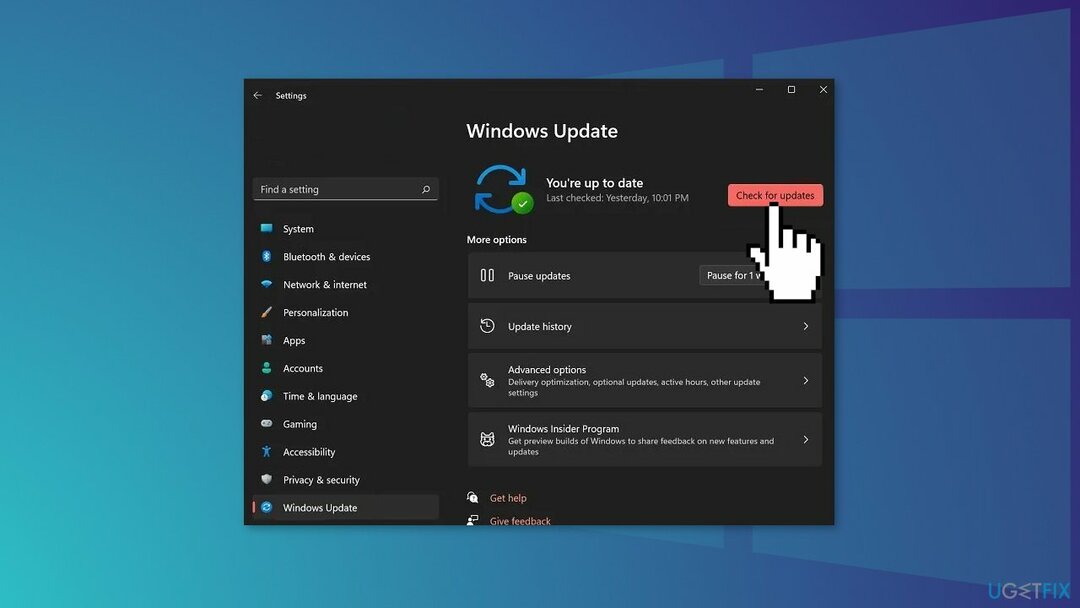
Metode 3. Skift adgangskoden til din Microsoft-konto
For at reparere beskadiget system skal du købe den licenserede version af Reimage Reimage.
- Log ind på din Microsoft-konto i din webbrowser
- Klik på Sikkerhed fanen
- Klik på Skift kodeord mulighed
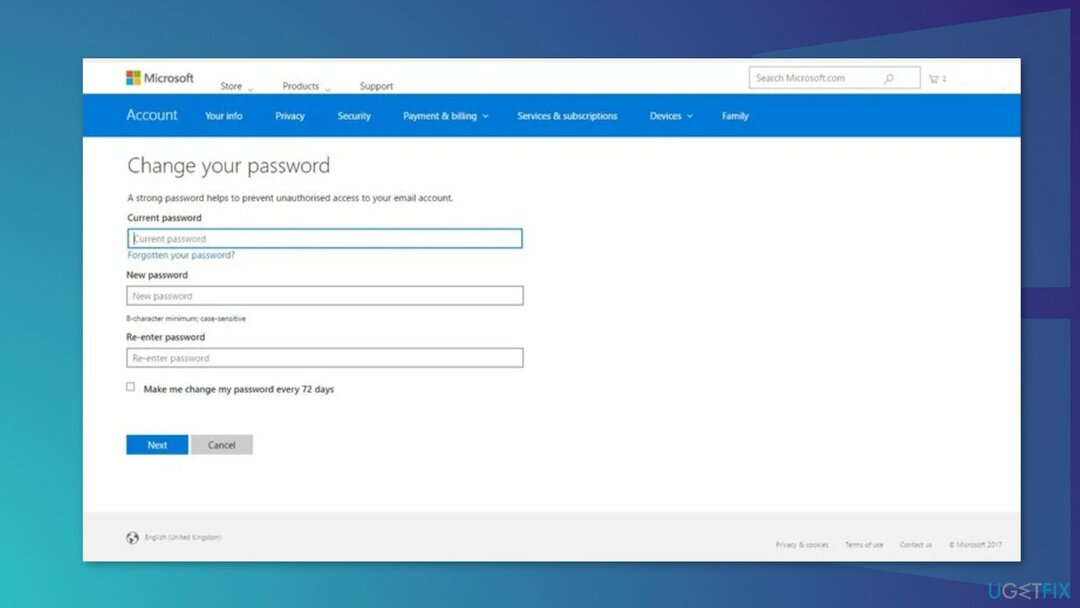
- Følg instruktionerne på skærmen for at ændre din adgangskode
Metode 4. Fjern linket til OneDrive
For at reparere beskadiget system skal du købe den licenserede version af Reimage Reimage.
- Klik på OneDrive-ikonet på proceslinjen
- Klik på det tandhjulsformede ikon for at åbne indstillinger
- Vælg Konto fanen. Du vil se en besked Du har ikke nogen konto forbundet
- Klik Fjern linket til denne pc
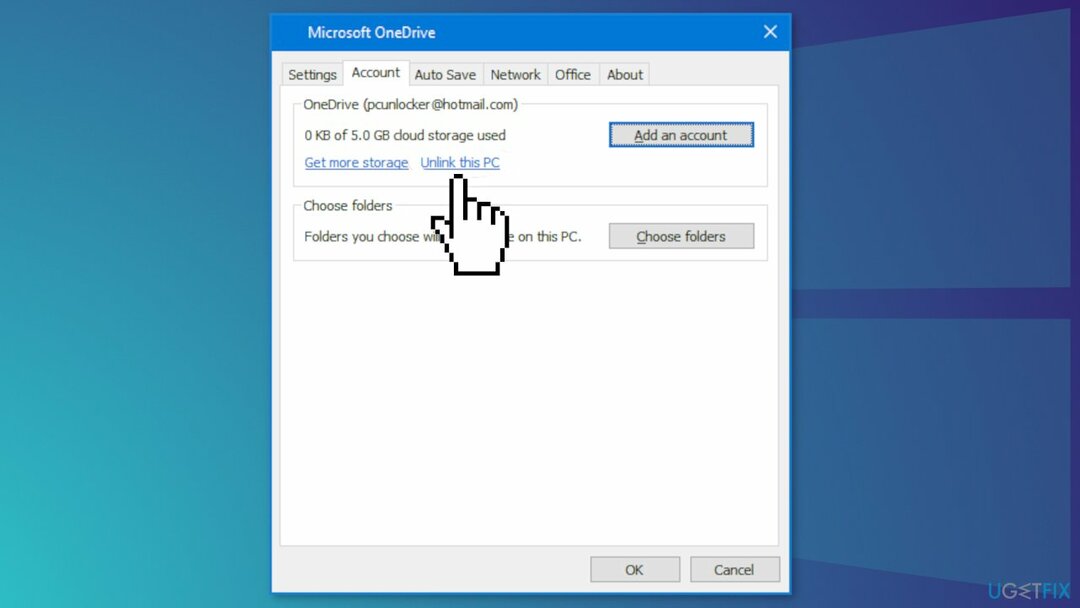
- Indtast dine Microsoft-kontooplysninger for at logge ind på OneDrive
Metode 5. Geninstaller OneDrive
For at reparere beskadiget system skal du købe den licenserede version af Reimage Reimage.
- Afinstaller OneDrive fra dit system
- Trykke Windows-tast + R at lancere Løb boks
- Type %brugerprofil%, og klik Okay
- Vis skjulte filer og mapper i Fil Explorer
- Åbn AppData mappe, og åbn derefter Lokal folder
- Omdøb OneDrive-mappen
- Åbn Microsoft mappe og omdøb OneDrive-mappen inde i den
- Klik på Windows-søgning, og skriv Credential Manager
- Når du har åbnet Credential Manager, skal du vælge Windows-legitimationsoplysninger
- Rul ned og fjern virtualapp/didlogical og SSO_POP_Enhed legitimationsoplysninger
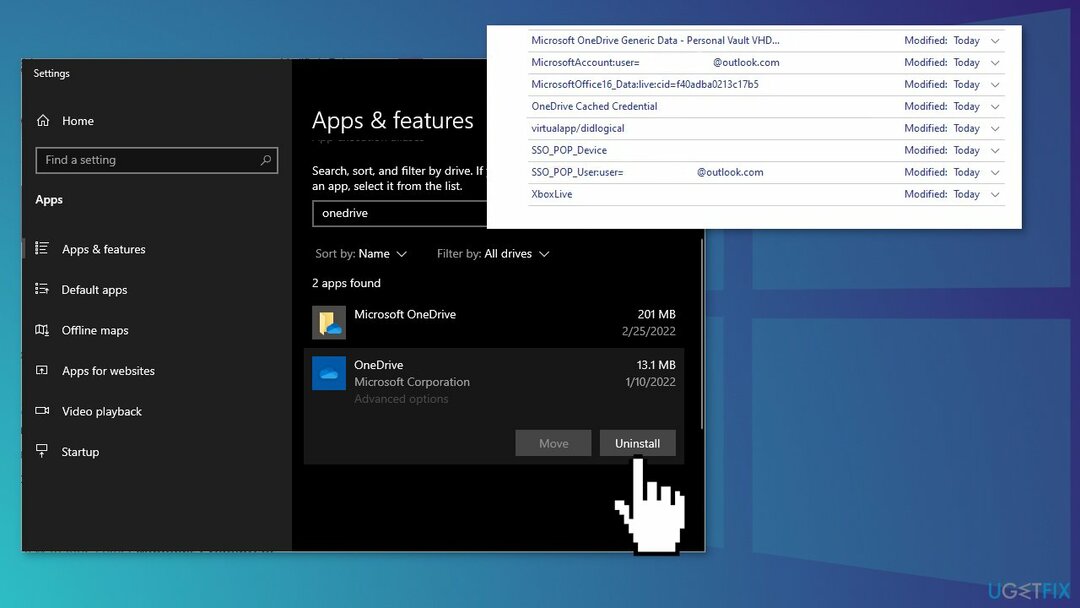
- Genstart din computer
- Download OneDrive-installationsfilen. Kør nu installationsfilen for at installere OneDrive på dit system
Reparer dine fejl automatisk
ugetfix.com-teamet forsøger at gøre sit bedste for at hjælpe brugerne med at finde de bedste løsninger til at eliminere deres fejl. Hvis du ikke ønsker at kæmpe med manuelle reparationsteknikker, skal du bruge den automatiske software. Alle anbefalede produkter er testet og godkendt af vores fagfolk. Værktøjer, som du kan bruge til at rette din fejl, er angivet nedenfor:
Tilbud
gør det nu!
Download rettelseLykke
Garanti
gør det nu!
Download rettelseLykke
Garanti
Hvis du ikke kunne rette din fejl ved hjælp af Reimage, skal du kontakte vores supportteam for at få hjælp. Fortæl os venligst alle detaljer, som du mener, vi bør vide om dit problem.
Denne patenterede reparationsproces bruger en database med 25 millioner komponenter, der kan erstatte enhver beskadiget eller manglende fil på brugerens computer.
For at reparere beskadiget system skal du købe den licenserede version af Reimage værktøj til fjernelse af malware.

Forhindre websteder, internetudbydere og andre parter i at spore dig
For at forblive helt anonym og forhindre internetudbyderen og den regeringen fra at spionere på dig, bør du ansætte Privat internetadgang VPN. Det giver dig mulighed for at oprette forbindelse til internettet, mens du er fuldstændig anonym ved at kryptere al information, forhindre trackere, annoncer samt ondsindet indhold. Vigtigst af alt, vil du stoppe de ulovlige overvågningsaktiviteter, som NSA og andre statslige institutioner udfører bag din ryg.
Gendan dine mistede filer hurtigt
Uforudsete omstændigheder kan opstå når som helst, mens du bruger computeren: den kan slukke på grund af strømafbrydelse, en Blue Screen of Death (BSoD) kan forekomme, eller tilfældige Windows-opdateringer kan maskinen, når du gik væk et par minutter. Som følge heraf kan dit skolearbejde, vigtige dokumenter og andre data gå tabt. Til gendanne mistede filer, du kan bruge Data Recovery Pro – den søger gennem kopier af filer, der stadig er tilgængelige på din harddisk, og henter dem hurtigt.